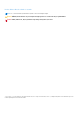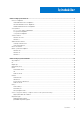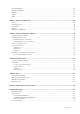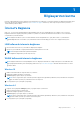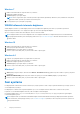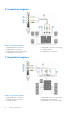Reference Guide
Table Of Contents
- Ben ve Dell Bilgisayarım Inspiron, G-Serisi, XPS ve Alienware bilgisayarları için
- İçindekiler
- Bilgisayarınızı kurma
- Bilgisayarınız hakkında
- Bilgisayarınızı kullanma
- Bağlantı noktaları ve konektörler
- Yazılım ve Uygulamalar
- İşletim sisteminizi geri yükleme
- Troubleshooting
- BIOS
- Yardım alma ve Dell'e başvurma
- Başvurular
Windows 7
1. Bildirim menüsünde kablosuz simgesini tıklatın veya dokunun.
2. Bağlanmak istediğiniz ağı tıklatın.
3. Connect (Bağlan) seçeneğine tıklayın.
NOT: İstenirse, ağ parolasını girin. Yönlendiriciyi kurarken ağ anahtarını yapılandırmış olabilirsiniz ya da yönlendiricinin varsayılan bir
ağ anahtarı olabilir. Ayrıntılar için modemin üreticisine başvurun.
4. Dosya paylaşımını açın veya kapatın (isteğe bağlı).
WWAN kullanarak internete bağlanma
WWAN bağlantısı, dizüstü veya tablet bilgisayarınızın internete bağlanmasını sağlamak için modem veya yönlendirici gerektirmez.
Bilgisayarınızdaki WWAN kartı, servis sağlayıcısının ağına cep telefonunuz gibi doğrudan bağlanır.
Ağ servis sözleşmesi olan bir tablet satın aldıysanız, internet zaten etkin olabilir.
NOT: Bilgisayarınızda Wi-Fi'nin etkin olduğundan emin olun. Bilgisayarınızda kablosuz özelliğini etkinleştirme konusunda daha fazla
bilgi için bilgisayarınızla birlikte gelen Hızlı Başlangıç Kılavuzu'na veya www.dell.com/support adresinde bulunan Kurulum ve Teknik
Özellikler'e bakın.
Windows 10
1. Bildirim menüsünde kablosuz simgesini tıklatın veya dokunun.
2. Mobil geniş bant ağının adını tıklatın veya dokunun.
3. Connect (Bağlan) seçeneğine tıklayın veya dokunun.
4. İstenirse, erişim noktası adını (APN) veya PIN'i, kullanıcı adını ve parolayı girin.
Windows 8.1
1. Düğmeler yan çubuğunda Ayarlar seçeneğini tıklatın veya dokunun.
2. Bildirim menüsünde kablosuz simgesini tıklatın veya dokunun.
3. Bağlanmak istediğiniz ağı tıklatın veya dokunun.
4. Connect (Bağlan) seçeneğine tıklayın veya dokunun.
5. İstenirse, erişim noktası adını (APN) veya PIN'i, kullanıcı adını ve parolayı girin.
Windows 7
1. Start (Başlat) simgesine tıklayın, arama kutusuna Mobile Broadband Utility (Mobil Geniş Bant Yardımcı Programı) yazıp Enter
tuşuna basın.
2. Mobile Broadband Utility (Mobil Geniş Bant Yardımcı Programı) penceresinde Connect (Bağlan) seçeneğine tıklayın.
3. İstenirse, erişim noktası adını (APN) veya PIN'i, kullanıcı adını ve parolayı girin.
Sesi ayarlama
Dell bilgisayarlarda ve tabletlerde 2 kanallı sesi destekleyen yerleşik hoparlörler vardır. Yerleşik hoparlörleri kullanmak için, medyayı oynatın ve
sesi istediğiniz düzeye ayarlayın.
Dell bilgisayarlar ve tabletler harici hoparlör bağlamanız için 3,5 mm ses bağlantı noktasını da destekler. 2 kanallı ses kuruyorsanız,
hoparlörleri 3,5 mm’lik kulaklık bağlantı noktasına ya da ses bağlantı noktasına bağlayın.
Dell masaüstü bilgisayarlar 5.1 veya 7.1 sesi destekleyebilir. 5.1 veya 7.1 ses kuruyorsanız en iyi ses çıkışı için hoparlörleri uygun bağlantı
noktalarına bağlamanız gerekir.
NOT:
Bilgisayarınızda veya tabletinizde kullanılabilen bağlantı noktaları hakkında daha fazla bilgi için bilgisayarınızla birlikte gönderilen
Quick Start Guide'a (Hızlı Başlangıç Kılavuzu) veya www.dell.com/support sayfasında yer alan Setup and Specifications (Kurulum ve
Teknik) bölümüne bakın.
8 Bilgisayarınızı kurma